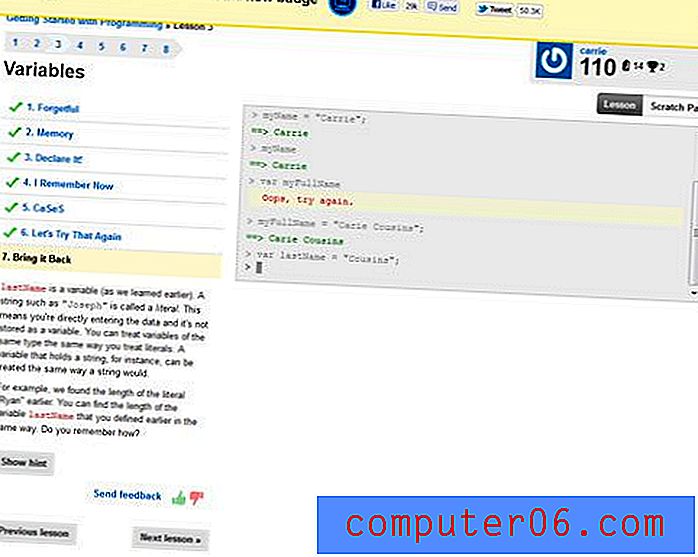Slik lagrer du en webside på notater i iOS 9
Notes-appen på din iPhone er et flott sted å registrere ideer og informasjon du måtte trenge i fremtiden. Men den er mer allsidig enn bare en enkel tekst-app, og den integreres med mange av de andre appene på enheten din. Et slikt samspill er med Safari-nettleseren. Hvis du ser på en side og ønsker å lagre den for fremtidig bruk, har du muligheten til å lagre en lenke til siden direkte på et notat.
Denne interaksjonen vil forhindre at du trenger å kopiere og lime inn lenker, pluss at tittelen på websiden blir inkludert i lenken, slik at den kan søkes fra Spotlight Search. Så fortsett nedenfor for å finne ut hvordan du kan begynne å lagre i Notes-appen fra Safari-nettleseren.
Lagre en webside på Notes-appen på en iPhone
Trinnene i denne artikkelen ble utført på en iPhone 6 Plus, i iOS 9. Merk at trinnene våre nedenfor innebærer å lagre en webside fra Safari-nettleseren. Du kan også være i stand til å utføre denne handlingen i andre nettlesere på iPhone, men trinnene kan variere fra de som er vist nedenfor.
- Åpne Safari -nettleseren.
- Bla gjennom til websiden du vil lagre i Notes-appen, og trykk deretter på Del- ikonet nederst på skjermen.
- Trykk på Merknader- knappen.
- Trykk på Lagre- knappen for å lagre siden i en ny lapp. Hvis du foretrekker å lagre websiden på en eksisterende note, klikker du på alternativet Ny merknad nederst i popup-vinduet, og deretter velger du notatet du vil lagre websiden til.

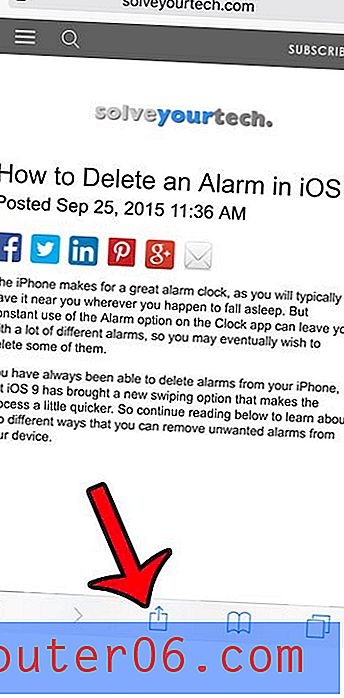
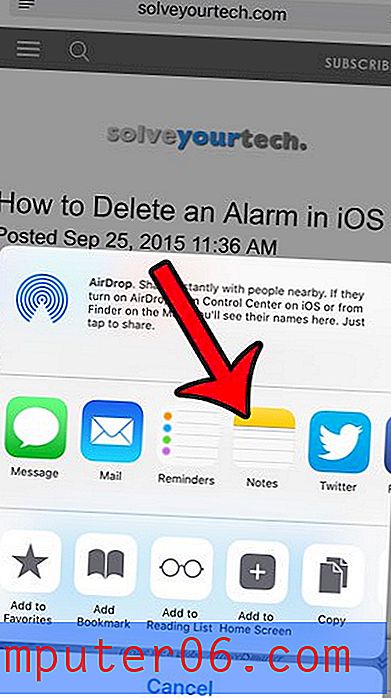
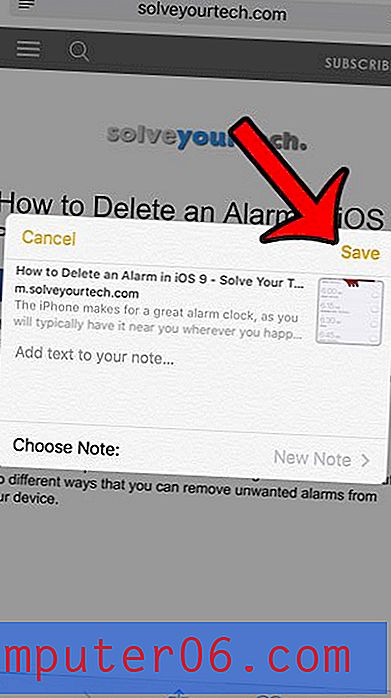
Hvis du bruker iCloud Drive til å lagre filer, har du sannsynligvis ventet på en enkel måte å samhandle med den funksjonen på din iPhone. Heldigvis tilbyr iOS 9 en god måte å gjøre det på. Du kan nå ta med et iCloud Drive-ikon på startskjermen for å gi enkel tilgang til filene du har lagret til skylagringstjenesten.